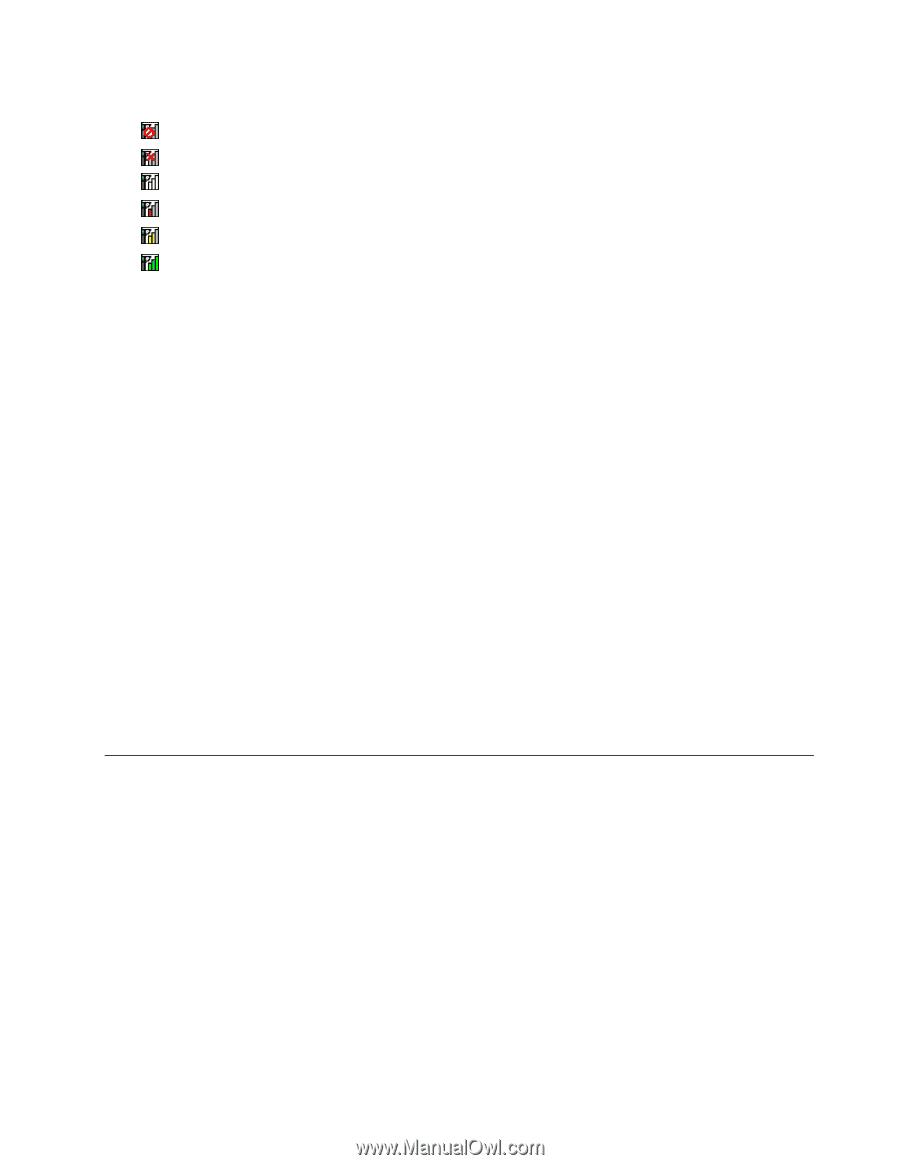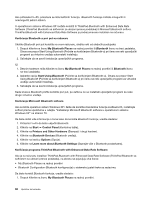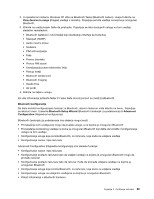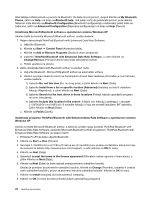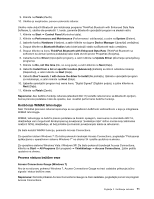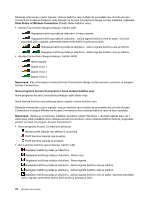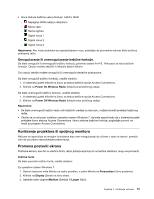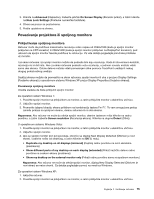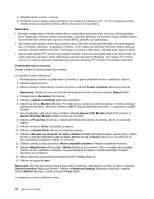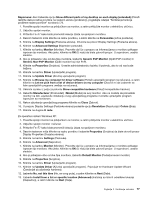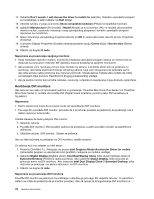Lenovo ThinkPad X220i (Serbian-Latin) User Guide - Page 91
Korišćenje projektora ili spoljnog monitora, Promena postavki ekrana
 |
View all Lenovo ThinkPad X220i manuals
Add to My Manuals
Save this manual to your list of manuals |
Page 91 highlights
• Ikona statusa bežične veze prikazuje: bežični WAN - Napajanje WAN radija je isključeno - Nema veze - Nema signala - Signal nivoa 1 - Signal nivoa 2 - Signal nivoa 3 Napomena: Ako imate problema sa uspostavljanjem veze, pokušajte da premestite računar bliže bežičnoj pristupnoj tački. Omogućavanje ili onemogućavanje bežične funkcije. Da biste omogućili ili onemogućili bežičnu funkciju, pritisnite tastere Fn+F5. Prikazaće se lista bežičnih funkcija. Opciju možete uključiti ili isključiti jednim klikom. Ovu opciju takođe možete omogućiti ili onemogućiti sledećim postupcima. Da biste omogućili bežičnu funkciju, uradite sledeće: 1. U sistemskoj paleti kliknite na ikonu za status bežične opcije Access Connections. 2. Kliknite na Power On Wireless Radio (Uključivanje bežičnog radija). Da biste onemogućili bežičnu funkciju, uradite sledeće: 1. U sistemskoj paleti kliknite na ikonu za status bežične opcije Access Connections. 2. Kliknite na Power Off Wireless Radio (Isključivanje bežičnog radija). Napomene: • Da biste onemogućili bežični radio svih bežičnih uređaja na računaru, možete koristiti prekidač bežičnog radija. • Ukoliko je na računaru instaliran operativni sistem Windows 7, da biste saznali kako da u sistemskoj paleti prikažete ikonu statusa Access Connections i ikonu statusa bežične funkcije, pogledajte pomoć na mreži za program Access Connections. Korišćenje projektora ili spoljnog monitora Računar se isporučuje sa mnogim funkcijama koje vam omogućavaju da uživate u radu na njemu i pomažu vam da pouzdano reprodukujete prezentacije. Promena postavki ekrana Postavke ekrana, kao što su veličina fonta, režim prikazivanja boja ili numerička tastatura, mogu se promeniti. Veličina fonta Da biste povećali veličinu fonta, uradite sledeće: Za operativni sistem Windows 7: 1. Desnim tasterom miša kliknite na radnu površinu, a zatim kliknite na Personalize (Lične postavke). 2. Kliknite na Display (Ekran) na levoj strani. 3. Izaberite radio-dugme Medium (Srednji) ili Larger (Veći). Poglavlje 2. Korišćenje računara 73